嘿,怎麼樣! 今天我將分享一些基本但非常有用的技巧,例如,它們可以讓您跟踪設備的使用時間,特別是如果我們有孩子在家中擁有自己的電腦,以及您可以確定它的年齡。一台計算機,當然還有其他優勢,具體取決於場合。
就個人而言,最近陪朋友準備買一台二手筆記本電腦,店主說設備才5個月,偶爾用。 為了驗證這些信息,我所做的是運行一個命令來查看 Windows 的安裝時間 並查看設備開啟次數的記錄,數據包括日期、時間和持續時間。 令我們驚訝的是,那台筆記本電腦已經使用了 1 年多,而且一天要使用好幾次 XD
從這個意義上說,毫無疑問,作為用戶,了解以下信息對您有好處😉
在 Windows 中查看使用時間
也許您需要知道您的 PC 開啟了多少次,如果您使用的是 Windows 8 或 7,則只需 運行任務管理器, 在任務欄上單擊鼠標右鍵或按 Ctrl + Alt + Del 鍵並單擊選項卡 性能.
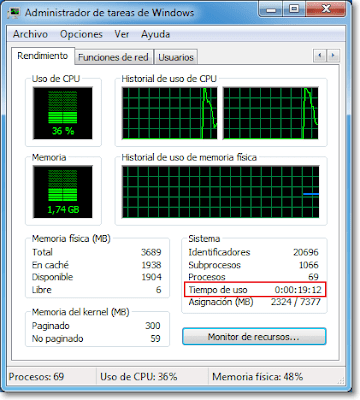
最後在系統部分,您將看到 使用時間。
如果我有 Windows XP 怎麼辦?
不幸的是,XP 中的任務管理器沒有顯示此信息,但請放心,有一個簡單的技巧可以應用。 通過轉到開始菜單>所有程序>附件來啟動命令控制台,然後打開 命令提示. 作為快捷方式,您也可以按 Win + R,鍵入 cmd 並按 Enter。
執行後,鍵入或右鍵單擊以下命令:
系統信息 | 找到“時間”
按回車鍵,等待幾秒鐘,您將看到 Windows XP 中的使用時間.

查看 Windows 安裝日期
在這種情況下,在 Windows 7 和 XP 中,我們再次運行命令提示符並鍵入或右鍵單擊以下命令:
系統信息 | 找到«原版»
適用於 Windows 8 的變體:
系統信息 | 找到/我“原始”
我們按下回車鍵,我們等待幾秒鐘,它會告訴我們 原始安裝日期,包括在捕獲中看到的時間。
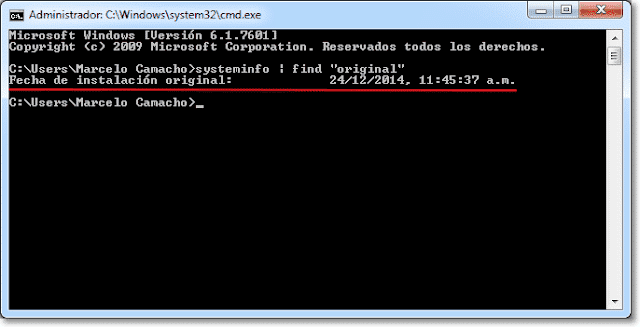
夠容易不是嗎? 順便說一句,如果您只運行命令“systeminfo”(不帶引號),您將獲得有關係統和設備的更多重要信息。
更輕鬆! Speccy 2 合 1
以上所有你可以很容易地從CCleaner的創造者那裡得到的好產品,我們來談談 Speccy; 查看我們設備的硬件和系統詳細信息的工具。 如果你沒有它,你還在等什麼? 😀是免費的。
單擊該部分 Sistema的operativo,您將立即獲得安裝日期和正常運行時間,如下面的軟件截圖所示。

就這些! 如果此信息對您有用,請不要猶豫,將其分享到您最喜歡的社交網絡和/或發表評論 =)
多麼有趣,謝謝。
非常感謝。
給你羅納德🙂